Об Управлении заказами на новой платформе «1С-Битрикс»
Логика работы форм
Общие принципы логики работы новых форм сохраняют преемственность с предыдущей версией раздела «Управление заказами».
В формах всегда присутствовало два состояния заказа:
- Просмотр заказа: панель управления, в которой можно было изменить любой статус, проконтролировать ход работы по заказу, быстро посмотреть данные по клиенту. При это содержимое самого заказа поменять нельзя. В новой форме просмотра заказа появились новые возможности по управлению отгрузкой и оплатой. Также в форме просмотра теперь можно быстро создать, удалить или изменить данные в отгрузках и оплатах.
- Редактирование заказа: здесь можно изменить сам заказ, и в новых формах расширились возможности по управлению скидками.
В предыдущих формах вы нас просили не изменять данные по суммам заказа и суммам товарных строк мгновенно, а давать возможность актуализировать данные по заказу по желанию менеджера. В новых формах мы реализовали данную возможно и в формах появилась кнопка «Пересчитать заказ», которая пересчитывает заказ на текущий момент, актуализируя все скидки и изменения по товарам и ценам. В противном случае, формы хранят всю информацию по заказу в рамках заказа, что дает возможность обсуждать заказ с клиентом, видя его в первозданном состояние.
Шапка формы управления заказами
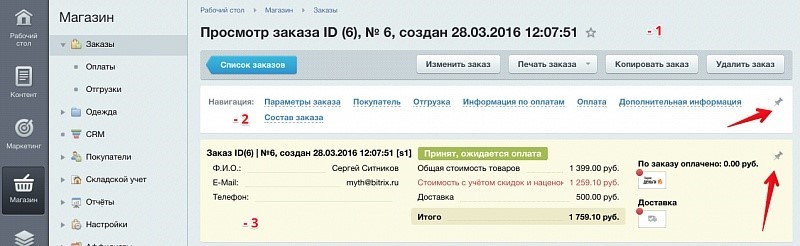
- Изменился вывод заголовка заказа. Теперь в нем отображает ID, номер, время и дата создания заказа, который может быть сформирован по своей схеме отображения.
- Навигационное меню представляет собой достаточно большую форму, которую не всегда хочется пролистывать. Поэтому теперь различные секции можно закреплять с помощью булавок (показаны красными стрелками), они всегда будут отображаться в шапке и быстро перемещаться по форме.
- Чтобы не приходило листать блок информации по заказу, мы вынесли самые важные данные в шапку. Она отличается по цвету и сразу привлекает к себе внимание. Блок, как и навигационное меню, можно приколоть булавкой, и он всегда будет сверху. В блок выводится информация по статусу заказа, контактные данные клиента, стоимость заказа и доставки. В правой стороне блока находятся иконки всех служб доставок и систем оплаты, которые используются в заказе, а статус заказ отображается в виде цветового индикатора. Красный цвет — заказ еще не отгружен или не доставлен, зеленый — отправка/доставка в финальной стадии.
Вкладка «Анализ заказа»

Здесь вы найдете:
- Сводку по товарам в заказе, сколько уже отгружено и сколько осталось отгрузить по заказу.
- Список всех связанных документов по заказу. Мы можем легко перейти к любому документу и открыть его, здесь отображаются номера и статусы документов. При переходе в другой документ, вы также увидите вкладку «Анализ заказа», где также будет отображаться сводная информация.
Подстройка формы под ваши нужды
Документы заказа, отгрузки и оплаты теперь стали модульными. Они разбиты на логические блоки, которые можно сворачивать, менять их расположение, тем самым подстраивая форму под ваши потребности.

По умолчанию разные формы отображаются немного по разному:
- Оформление заказа (создание заказа). Когда клиент звонит по телефону и размещает заказ, то обычно сначала уточняет ассортимент товара, наличие и т.п., а затем сообщает данные по доставке и оплате. По этой же схеме построена и форма оформления заказа: сверху мы показываем блок по товару, далее идет информация по клиенту, и ниже — по доставке и оплате.
- Просмотр и изменение заказа. Вначале выводится информация о клиенте и блоки доставок и оплат, а общий список товаров заказа уходит в самый низ.
Также мы сделали небольшой ролик, демонстрирующий гибкость процесса настройки формы:
Работа со скидками в «Управлении заказами»
В рамках управления заказами появилась возможность отображения всех скидок, которые применились к заказу: скидки на товары и общую корзину, скидки на доставку и оплату.
В форме просмотра заказа мы можем только видеть только уже примененные скидки. А убирать и добавлять скидки можно в форме редактирования заказа. При этом вы сразу сможете увидеть, как это влияет на стоимость отдельных позиций и всего заказа. К примеру, на этом скриншоте показано, как в режиме редактирования заказа можно управлять скидками, снимая и устанавливая нужные галочки.

Давайте посмотрим в видеоролике, как это работает:
Обратите внимание, что в этом примере скидка никак не меняется, если изменить ее название или условия (скидка хранится в рамках конкретного заказа). И только при выборе другого товара, к которому относится измененная скидка, она будет добавлена уже как новая. Поэтому, даже если условия скидки уже не действуют, или старая скидка удалена, вы увидите все скидки, которые повлияли на заказ.
Разделение заказа, новые документы «Отгрузка» и «Оплата»
Главным нововведением в форме управления заказами стало выделение в отдельные документы цепочек отгрузок и оплат, что дало возможность создать множество отгрузок и оплат.
В каких ситуациях полезна новая структура форм?
- Клиент сделал заказ, его собрали и упаковали. И тут клиент просит добавить еще товары. Благодаря новой структуре формы заказа вы быстро добавляете новые позиции и делаете отдельную отгрузку.
- Клиент оформил заказ и тут выясняется, что у него не хватает денег для оплаты выбранным способом. Он просит сделать оплату частично через Яндекс.Деньги, и частично банковской картой. Вы просто разделяете оплату на две части и назначаете им соответствующие способы, после чего клиент проводит оплату через личный кабинет.
- Клиент оформил заказ на 5 штук одного товара, а у вас на складе есть только 3. Вы созваниваетесь с клиентом, договариваетесь о разделении заказа и отгружаете первые 3 товара отдельным документом, а потом формируете вторую отгрузку еще на два экземпляра.
И т.д. и т.п. Ситуаций, когда заказ пошел по «нестандартному пути», можно придумать множество.
Так выглядит созданный заказ в блоке отгрузки и оплаты:

После того, как клиент оформил заказ, мы можем просмотреть его содержимое, где уже будут автоматически созданы отгрузка и оплата.
Важно: если у заказа не менялся статус, и необходимо внести правки по количеству товара или набору позиций, то не нужно трогать созданные отгрузки и оплаты. Просто зайдите в редактирование заказа и внесите нужные изменения, а документы отгрузки и оплаты будут пересчитаны автоматически.
Блок отгрузок и блок оплат автоматически сворачиваются, и на них отображаются лишь статусы и суммы. Можно развернуть каждый блок по-отдельности и получить подробную информацию, а также удалить и отредактировать документ оплаты и доставки.
Над оплатами размещен сводный блок, в котором можно посмотреть общую стоимость заказа, сколько уже оплачено и сколько осталось оплатить.
Так выглядит развернутый документ доставки:

Здесь мы видим:
- службу, которая будет осуществлять доставку,
- стоимость доставки,
- статусы,
- информацию по отгрузке.
В этом блоке можно вписать идентификатор отправления, после чего клиенту будет отправлено письмо. Каждая отгрузка также содержит номер отправления. А в конце мы видим список товаров в данной отгрузке.
Ниже показан развернутый вид документа оплаты. Здесь указывается способ оплаты, выбранный клиентом или указанный менеджером, сумма оплаты (она может быть меньше, чем сумма заказа) и статус оплаты.
Подробнее о способах использования новых форм узнать, просмотрев вебинар, который мы подготовили для вас с Алексеем Кирсановым, ведущим разработчиком новой системы управления заказами:
Комментарии (1)
22 июля 2016 в 11:38
0↑
↓
не смотрел видео, но то что на заставке в последнем — это ад.
почему кружек оплаты зеленый, если оплаты нет.
почему на этой краточке нужно выискивать статусы?
почему нельзя написать Не оплачено/Оплачено?
